Jak deaktivovat automatickou službu systému Windows 10

- 4070
- 259
- Kilián Pech
Automatická služba systému ve výchozím nastavení je spuštěna společností Windows 10 Daily, když nepoužíváte počítač, zatímco úkoly aktualizace jednotlivých aplikací a prvků OS, provádění skenování systému, defragmentace a optimalizace disků HDD a SSD se provádí. Často se na nějakou dobu odkloní od počítače, můžete si všimnout, že s fanoušky začal ST než hluk - to je známka automatické údržby.
Pokud je to žádoucí, můžete vypnout automatickou údržbu systému v systému Windows 10, zatímco je možné jej ručně spustit. O vypnutí automatických služeb a bude diskutováno v těchto pokynech. Na konci materiálu také stručně o manuálním spuštění funkce.
Deaktivace automatické údržby v editoru registru a další metody
Chcete -li vypnout automatickou službu Windows 10, budete muset použít editor registru, který vyžaduje práva správce na počítači. Postup pro akci sestává z následujících jednoduchých kroků:
- Stiskněte klávesy Win+R na klávesnici, zadejte Regedit A klikněte na Enter.
- V editoru registru přejděte do sekce
HKEY_LOCAL_MACHINE \ SOFTWARE \ Microsoft \ Windows nt \ CurrentVersion \ Plán \ MiNenivening
- Pokud je bod přítomen na pravém panelu editoru Údržbán, Přejít na další krok. Pokud nikdo není, klikněte na pravé tlačítko myši na pravé straně pravé strany editoru, vyberte parametr „Create“ - „DWORD (32 BIT)“, i když používáte Windows 10 x64 a poté nastavte Název parametru - Údržbán

- Stiskněte dvakrát stisknutím parametru údržby a nastavte hodnotu 1.
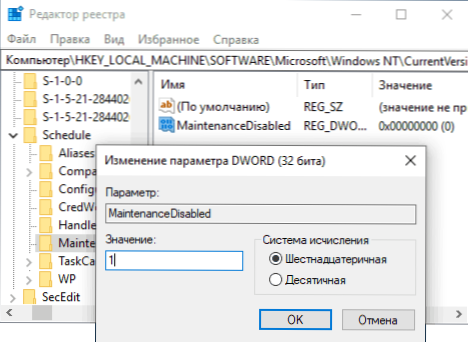
Po použití nastavení a restartování počítače nebo notebooku (přesně se znovu načte a ne dokončení práce a zapnutí), automatické Windows 10 bude deaktivováno.
Další způsob, jak dokončit totéž, pokud nechcete používat editor registru: Spusťte příkazový řádek jménem správce, zadejte příkaz
Reg přidat "hklm \ software \ microsoft \ windows nt \ wintsveversion \ plán \ údržba" /v "maintenancesidable" /t reg_dword /d "1" /f
Po vstupu stiskněte Enter, po provedení příkazu - restartujte systém.
A ještě jedna metoda: K vypnutí můžete použít nástroj třetí strany Winaero Third -Party Utility: V sekci chování vložte značku na položku zakázat automatickou údržbu, použít změny a restartovat.
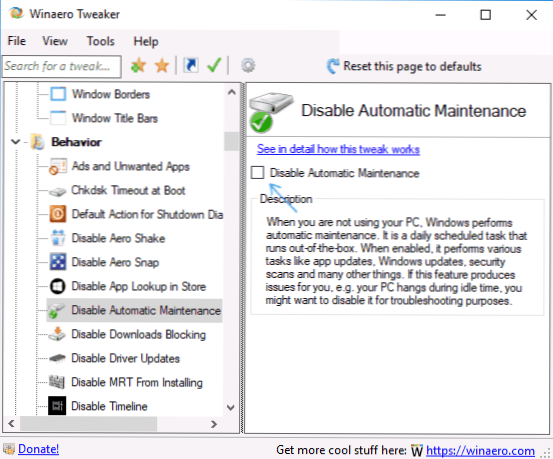
V budoucnu, aby se znovu umožnila automatická údržba, stačí smazat vytvořený parametr v registru nebo změnit jeho hodnotu o 0 (nula).
Služba systému Windows 10 ručně
Pokud jste potřebovali provádět systémovou službu, přestože se již neprovádí automaticky, můžete to udělat následujícím způsobem:
- Otevřete ovládací panel (pro toto můžete použít vyhledávání na hlavním panelu) a přejděte do položky „Centrum zabezpečení a servisu“.
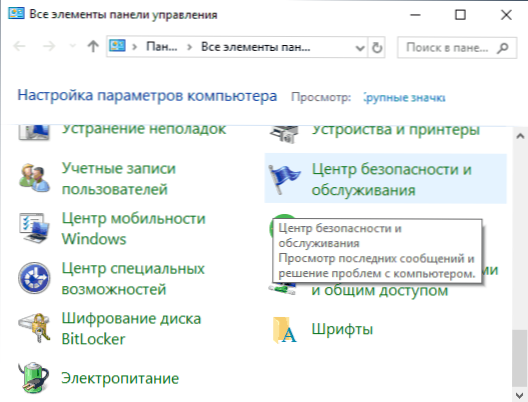
- Rozbalte položku „službu“ a klikněte na bod „Service Service“.
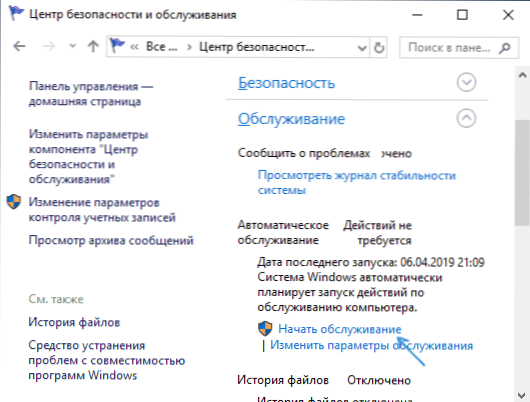
Zbývá jen čekat na dokončení všech plánovaných operací, které mohou trvat po dlouhou dobu, ale zároveň můžete pokračovat v práci s Windows 10.
Doufám, že instrukce byla užitečná. Pokud existují nějaké otázky nebo možná existují další informace, sdílejte na komentáře.
- « Offline karty Google - jak stáhnout a další příležitosti
- Obnovení části pevného disku nebo flash disk v testovacímdisku »

